- מְחַבֵּר Abigail Brown [email protected].
- Public 2023-12-17 06:48.
- שונה לאחרונה 2025-01-24 12:10.
מה כדאי לדעת
- השתמש במכשיר סטרימינג: Roku, Amazon Fire TV, Chromecast ו-Apple TV כולם מציעים דפדפנים משלהם לטלוויזיה שלך.
- מחשב נייד עם HDMI: חבר את המחשב הנייד שלך עם כבל HDMI כדי להשתמש בטלוויזיה כצג.
- מראת מסך: בטלוויזיה, הפעל אותה תחת מקור או Network. במחשב, Settings > Bluetooth ועוד > Add Bluetooth > בחר את הטלוויזיה.
מאמר זה מסביר כיצד להשתמש בחלופה לדפדפן האינטרנט Smart TV של Samsung, המותקן מראש בטלוויזיה שלך. אמנם אינך יכול להתקין דפדפן חדש בטלוויזיה, אך יש אפשרויות אחרות להשתמש בטלוויזיה כמסך עבור מכשירים אחרים.
אפשרות ראשונה: חבר סטרימר מדיה שמציע דפדפן אחר
Amazon Fire TV
Amazon Fire TV מציעה גם את דפדפני האינטרנט Firefox וגם את משי, המספקים גמישות רבה יותר מדפדפן Samsung Smart TV. לאחר ההתקנה, הם יופיעו במסך הבית עם התווית Firefox ו- Internet (משי).
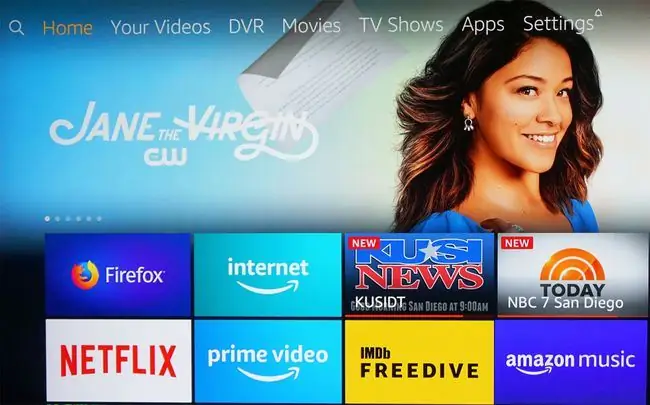
תכונה אחת של דפדפני Firefox ו-Silk במכשיר Fire TV היא שבנוסף לשימוש בפקדי הניווט בשלט של Fire TV, אתה יכול גם להשתמש בפקודות Alexa כדי לחפש באינטרנט.
עם זאת, הוספת דפים ספציפיים לסימניות ושמירת סיסמאות אינה זמינה בגרסת Fire TV של Firefox. כמו כן, למרות שאתה יכול להציג תמונות ותוכן, אתה לא יכול להוריד אותם. גם גרסת Fire TV של Firefox נראית שונה מהגרסת המחשב האישי או הנייד.
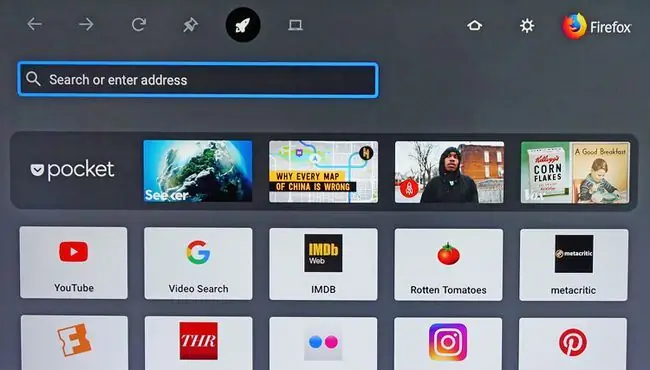
דפדפן משי עשוי להציג אחד משני מסכים כפי שמוצג להלן. בצד שמאל נמצא דף הבית של דפדפן Silk, ומימין מנוע החיפוש Bing ברירת המחדל שלו. אפשרויות אלו מספקות גמישות הן לגישה לתוכן והן לביצוע חיפוש כללי באינטרנט.
כשתסגור את דפדפן Silk, האתר האחרון שצפית בו יופיע אוטומטית בפעם הבאה שתפתח את הדפדפן. עם זאת, בדיוק כמו ב-Firefox (ובדפדפן סמסונג המובנה), אינך יכול להוריד תמונות או תוכן אחר באמצעות Silk.
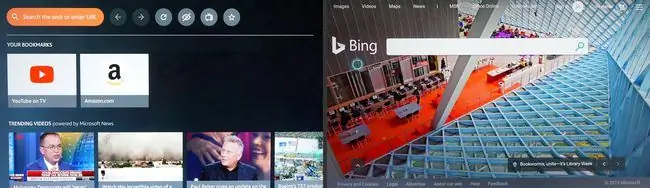
Google Chromecast
אם אתה משתמש ב-Chrome במחשב האישי או במחשב הנייד, בחר ב-Cast כדי לשלוח כל דבר גלוי במחשב או במחשב הנייד שלך לטלוויזיה של Samsung דרך Chromecast. יש לחבר את מקל ה-Chromecast באמצעות HDMI לגב הטלוויזיה של סמסונג.
ב-Chrome, עבור להגדרות והפעל את ההעברה.
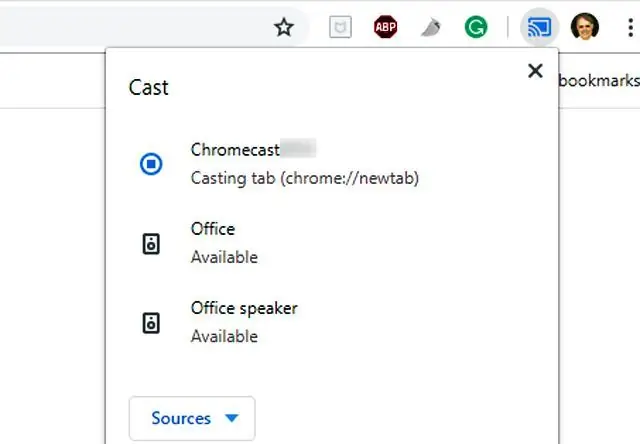
דפדפן Chrome מהמחשב שלך יוצג בטלוויזיה של סמסונג. אתה יכול לגלול בין דפים ולפתוח אותם מכרטיסיית דפדפן אחת. עם זאת, אם אתה פותח או סוגר כרטיסייה, תצטרך לנתק ולחבר מחדש את Chromecast כדי לראות את הכרטיסיות החדשות על מסך הטלוויזיה שלך.
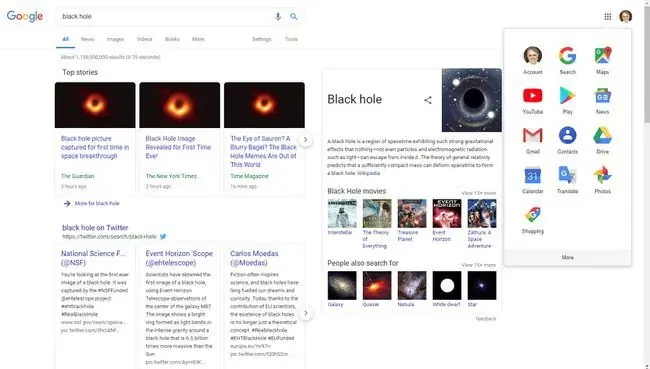
בנוסף להעברה של דפדפן Chrome, גלה כיצד אתה יכול להעביר את כל מה שאתה יכול לראות במחשב שלך לטלוויזיה של Samsung באמצעות Chromecast.
Apple TV
Apple TV לא מציעה דפדפן אינטרנט שניתן להתקין ישירות, אבל אתה יכול להוריד ולהתקין את AirWeb באייפון או אייפד תואם. באמצעות Airplay, אתה יכול לשקף את דפדפן "Air Web" דרך ה-Apple TV המחובר ל-Samsung TV שלך.
אתה יכול גם AirPlay את מסך ה-Mac שלך למכשיר Apple TV מחובר. ישנם כמה דפדפני אינטרנט נוספים זמינים עבור Apple TV שניתן לצפות בהם בטלוויזיה של Samsung.
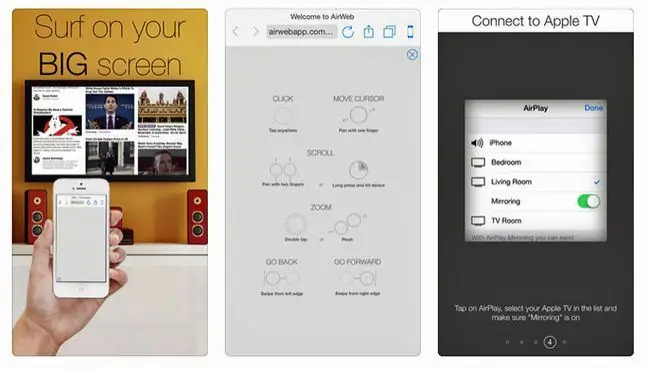
למה סטרימר מדיה תוסף לא יכול להיות האפשרות הטובה ביותר
אלא אם כבר יש לך סטרימר מדיה חיצוני, ייתכן שזו לא האפשרות הטובה ביותר להשגת דפדפן אינטרנט בטלוויזיה של סמסונג. הסיבה לכך היא שאתה משלם עבור מכשיר המספק גישה כפולה להרבה מאותן אפליקציות סטרימינג שאולי כבר מציעה הטלוויזיה החכמה של סמסונג שלך.
אם אתה מרוצה מבחירת אפליקציית הסטרימינג בטלוויזיה החכמה של Samsung, שימוש בשיטה אחרת כדי לגרום לדפדפן אינטרנט חלופי לעבוד עם הטלוויזיה שלך עשוי להיות יעיל יותר. אפשרות אחת כזו היא לחבר מחשב אישי ישירות לטלוויזיה שלך.
אפשרות שנייה: חבר מחשב לטלוויזיה
במקום לחבר מקל או קופסא להזרמת מדיה לטלוויזיה החכמה של סמסונג, אתה יכול לשלב מחשב אישי במערכת הקולנוע הביתי שלך ואז לצפות בתוצאות החיפוש של דפדפן האינטרנט (כמו גם כמעט בכל המשימות שאתה יכול לבצע במחשב שלך) במסך הטלוויזיה.
היתרון בשיטה זו הוא שאתה יכול להשתמש בדפדפנים שאתה מכיר וכן לבצע פונקציות אחרות של המחשב על מסך הטלוויזיה שלך. כל דפדפן אינטרנט שהתקנת במחשב שלך, כולל Microsoft Edge, Chrome ואחרים הנדונים במדריך זה, יהיה ניתן לצפייה על מסך הטלוויזיה של סמסונג. ואתה יכול להשתמש במקלדת או בעכבר שחיברת למחשב שלך כדי לנווט בדפדפן האינטרנט.
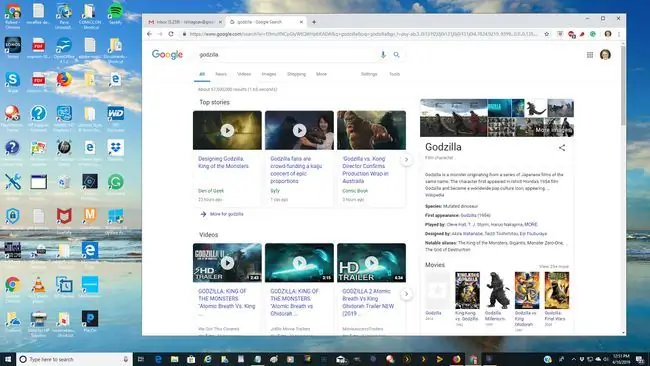
בהתאם למחשב הנייד או המחשב האישי שלך, ייתכן שיהיה עליך להגדיר אותו כך שיוציא את המסך דרך יציאת ה-HDMI או VGA, ובמקרה זה עלול מסך המחשב הנייד או המסך להחשיך. ייתכן שתהיה לך גם אפשרות לצפות במסך הן במחשב האישי והן בטלוויזיה בו-זמנית.
אפשרות שלישית: השתמש בשיקוף מסך
אם אתה מעדיף לא לחבר פיזית סטרימר מדיה או מחשב לטלוויזיה שלך, חלופה אלחוטית היא להשתמש בשיקוף מסך, שלעיתים מכונה גם Miracast Wireless או Wi-Fi Direct.
שיקוף מסך אלחוטי זמין ברוב המחשבים, המחשבים הניידים והסמארטפונים התומכים ב-Wi-Fi. שיקוף מסך מאפשר לך להעביר כל דפדפן, כמו גם כל דבר אחר שמוצג או מאוחסן במחשב האישי או הסמארטפון שלך, למסך הטלוויזיה של סמסונג.
הגדרת שיקוף מסך בטלוויזיות של סמסונג
שיקוף מסך נתמך כמעט בכל הטלוויזיות החכמות של סמסונג. למרות שההגדרה שלו משתנה בהתאם לשנת הדגם ולסדרה.
- דוגמה אחת: לחץ על הלחצן Source בשלט שלך, ולאחר מכן בחר ב- שיקוף מסךאפשרות מקור בתפריט הטלוויזיה.
- דוגמה שנייה: בחר Menu בשלט שלך, ולאחר מכן בחר Network >שיקוף מסך.
- דוגמה שלוש: בחר Menu > Network > הגדרות מומחה > Wi-Fi ישיר.
עיין במדריך למשתמש או במדריך האלקטרוני של טלוויזיית Samsung שלך לקבלת השלבים המדויקים עבור הדגם שלך.
בנוסף להפעלת שיקוף מסך בטלוויזיה של סמסונג, עליך להפעיל אותה גם במחשב האישי או בסמארטפון.
הגדרת שיקוף מסך עבור מחשבים אישיים: Windows 10
הנה איך להגדיר שיקוף מסך במכשיר Windows 10.
- עבור אל הגדרות במחשב.
-
ב Bluetooth והתקנים אחרים, בחר הוסף Bluetooth או מכשיר אחר. פעולה זו תעביר אותך לדף הוסף מכשיר.

Image -
המחשב יסרוק לאיתור מכשירים זמינים.
הטלוויזיה שלך חייבת להיות מופעלת במהלך שלב זה.
-
לאחר שהטלוויזיה של סמסונג מופיעה ברשימת המכשירים, בחר בה והמתן עד שהמחשב שלך יתחבר לטלוויזיה של סמסונג.

Image - כאשר החיבור שלך יאושר, מסך המחשב שלך יוצג בטלוויזיה של Samsung.
הגדרת שיקוף מסך לסמארטפונים
הנה כמה שיטות נפוצות להגדרת שיקוף מסך בסמארטפון.
- Samsung: עבור אל Notifications > שיקוף מסך (או Smart View או חיבור מהיר).הטלפון יחפש את הטלוויזיה, בדרך כלל מזהה אותה לפי מספר הדגם. כאשר מספר הדגם מופיע, בחר אותו. ייתכן שתתבקש להזין PIN שסופק על ידי הטלוויזיה.
- HTC: עבור אל Settings > HTC connect. פתח אותו וסרוק את הטלוויזיה.
- LG: בדוק אם יש שיקוף מסך, Screen Share, Wi-Fi Direct, או Miracast ועבור את הליך הסריקה.
- מותגים אחרים: בדוק אם יש שיקוף מסך ופעל לפי ההנחיות.
שאלות נפוצות
איך אני מאפס את דפדפן האינטרנט של Samsung Smart TV?
כדי לאפס ולנקות את המטמון של דפדפן הטלוויזיה החכמה, עבור אל Settings > Apps > System, ואז אתר ובחר את הדפדפן. לאחר מכן, בחר באפשרות לנקות את המטמון.
איך אוכל לתקן את דפדפן האינטרנט של Samsung Smart TV?
ראשית, בדוק כדי לוודא שהדפדפן שלך מעודכן, ולאחר מכן הורד את כל העדכונים שחסרים לך. אם זה לא עובד, נסה לסגור ולפתוח מחדש את הדפדפן. אם אתה עדיין לא רואה שיפור כלשהו, נסה להפעיל מחדש את הטלוויזיה החכמה שלך, או לנתק את הסט לכמה דקות ואז לחבר אותו בחזרה.
איך אני מפעיל קובצי Cookie בדפדפן האינטרנט של הטלוויזיה החכמה שלי?
ממסך הבית, פתח את Applications > בחר Browser > Menu >הגדרות . לאחר מכן, עבור אל Privacy ובדוק את אפשרויות העוגיות שלך.
האם אוכל לחסום את דפדפן האינטרנט בטלוויזיה החכמה שלי?
תוכל לחסום את דפדפן האינטרנט ויישומים אחרים בטלוויזיה החכמה שלך באמצעות בקרת הורים. תחת Apps, בחר Settings, בחר את דפדפן האינטרנט (או אפליקציה אחרת) לנעילה ובחר Lock או Unlock.






